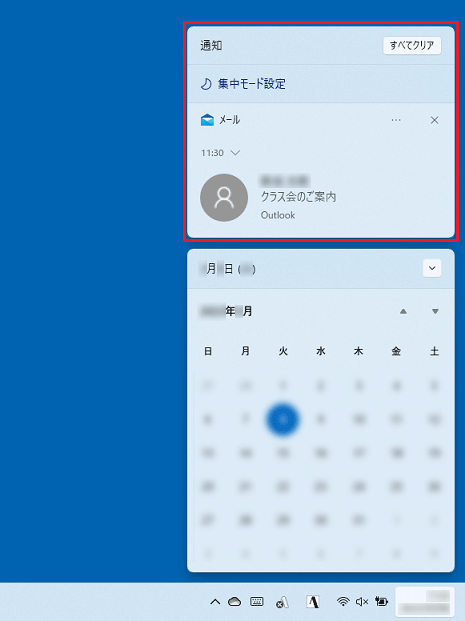メールアプリのその他の使い方を確認したいときは、次のQ&Aをご覧ください。 メールアプリの使い方を教えてください。
メールアプリの使い方を教えてください。
Q&Aナンバー【3310-8529】更新日:2022年3月10日
このページをブックマークする(ログイン中のみ利用可)
[メールアプリ] 受信の通知を受け取る方法を教えてください。
| 対象機種 | すべて |
|---|---|
| 対象OS |
|
 質問
質問
メールアプリで受信の通知を受け取る方法を教えてください。
 回答
回答
ご案内
メールアプリで受信の通知を受け取る方法は、次のとおりです。
操作手順の画像は、メールアプリのバージョン 16005.14326.20544.0 のものです。
お使いのバージョンによっては、表示される画面が異なります。
- メールアプリを起動します。
お使いのOSによって、操作が異なります。- Windows 11
 「スタート」ボタン→右上の「すべてのアプリ」→「メール」の順にクリックします。
「スタート」ボタン→右上の「すべてのアプリ」→「メール」の順にクリックします。 - Windows 10
 「スタート」ボタン→「メール」タイルの順にクリックします。アドバイス
「スタート」ボタン→「メール」タイルの順にクリックします。アドバイススタート画面に「メール」タイルがない場合は、すべてのアプリの一覧から「メール」をクリックします。
- Windows 11
- メールが起動します。
「設定」(歯車のアイコン)をクリックします。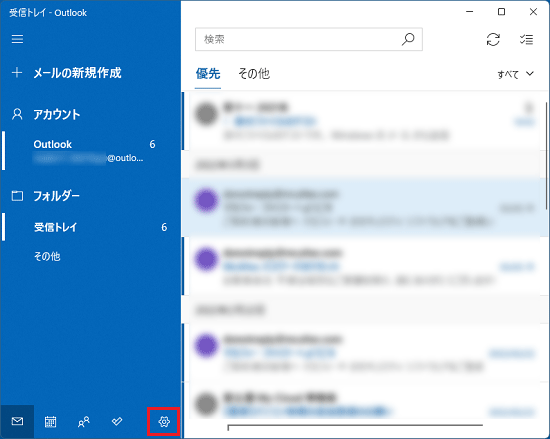
- 「通知」をクリックします。
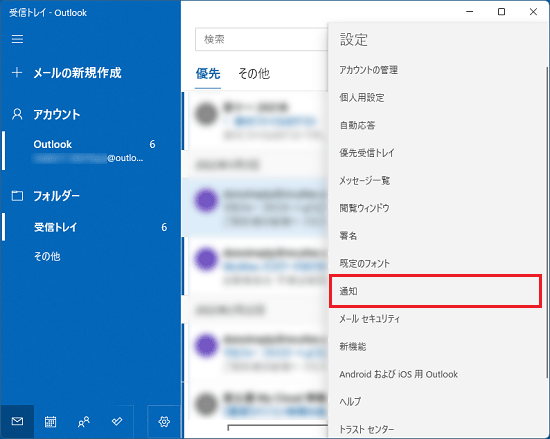
- 「通知」の「アクションセンターに通知を表示」が「オン」になっていることを確認します。
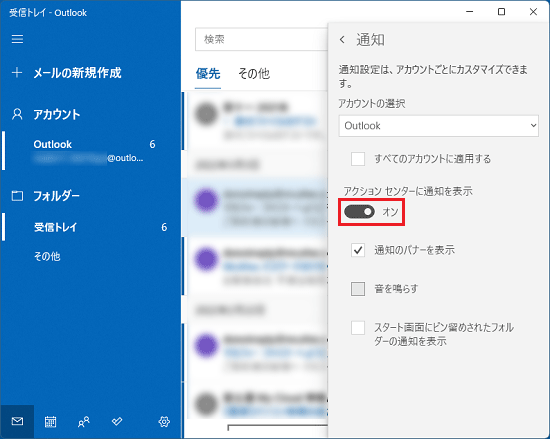 アドバイス
アドバイス- 「通知のバナーを表示」にチェックを付けると、メールを受信した際に画面の右下にバナーが表示されます。
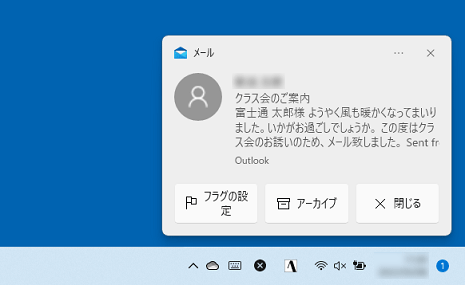
- 「音を鳴らす」にチェックを入れると、メールを受信した際に音が鳴ります。
- 「通知のバナーを表示」にチェックを付けると、メールを受信した際に画面の右下にバナーが表示されます。
- 画面右下の通知センター(Windows 11の場合)、またはアクションセンター(Windows 10の場合)をクリックします。
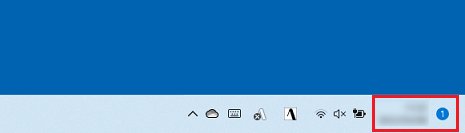
(Windows 11の場合) - メールを受信している場合は、通知が表示されます。